| |
| 作为标题艺术,美术字制作常规是用Photoshop来完成。作为点阵图像艺术的典范,制作Photoshop美术字与Photoshop中其他图像艺术处理并无不同,将在Photoshop制作中介绍。这里介绍的是一种更普通的标题文字处理方法,采用的是矢量处理的方法,即用Word
2000来制作美术字。 |
|
1.启动Word
2000后选择菜单命令“视图”中“工具栏”子菜单中“艺术字”,屏幕显示艺术字工具栏,单击工具栏上“插入艺术字”图标,如图所示。

|
|
2.从弹出的艺术字库对话框中选择一种,如图所示。
|
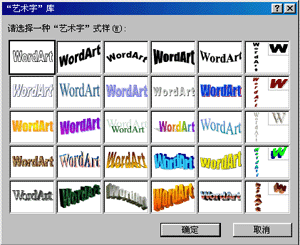 |
 |
| 3.从弹出的“编辑艺术字”对话框中输入文字内容,如图所示,即完成了艺术字的创作。此时再观察“艺术字”工具栏,在“编辑文字”按钮后,还有“艺术字库”、“设置艺术字格式”、“艺术字形状”、“自由旋转”、“艺术字字母高度相同”、“艺术字竖排文字”、“艺术字对齐方式”、“艺术字字符间距”这些按钮或可望文生义,或可略作尝试即明确相应的功能。值得一提的是:除了“艺术字”工具栏外,“绘图”工具栏也提供了诸如“三维效果”、“阴影”等特殊效果功能。
|
| 在进行艺术字创作过程中,用鼠标选中艺术字,便可利用“艺术字”工具栏的功能按钮,进行相应的工作。Word
2000提供的这些功能对于初级应用而言是足够了。另外,由于Word 2000艺术字处理是采用矢量方式的,就打印效果而言要大大强过Photoshop处理的点阵字的。可用于矢量艺术字处理的软件还有CorelDRAW、Illustrator和FreeHand,这三者提供了更为强大的功能,用在多媒体页面版式布置上,能起到事半功倍的效果。例如,按路径排文和路径内排文使标题文字制作更为快捷,生动。在Photoshop中处理图像,然后导入矢量处理工具中进行艺术字处理,正是诸多公司进行广告设计的常规方法
|
| 大型装饰字体可用来代替相片,图像及文字描述网页,但装饰性字体会增加视觉干扰,这种干扰使字体的细节部分丧失清晰度。在网页上采用这一设计思路的主页很多,要想让文本的可读性达到最佳,就应采用单色、抗锯齿(Anti-alias)的字体。字体的灵活运用在于设计者的思路,实质上从字体背景到标题字体特效字,无不遵从服务于页面内容这一中心环节。努力做到疏密相间,错落有序,重点分明,体现创造性的劳动,而这一目标的取得在于不断的分析作品得失,积累创作经验,提高创作素质。 |

